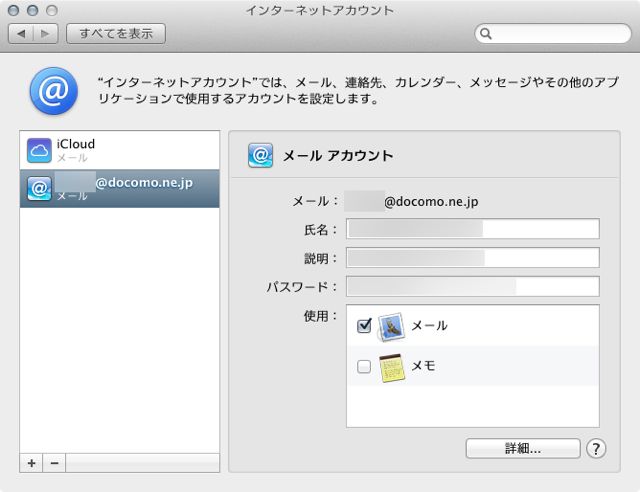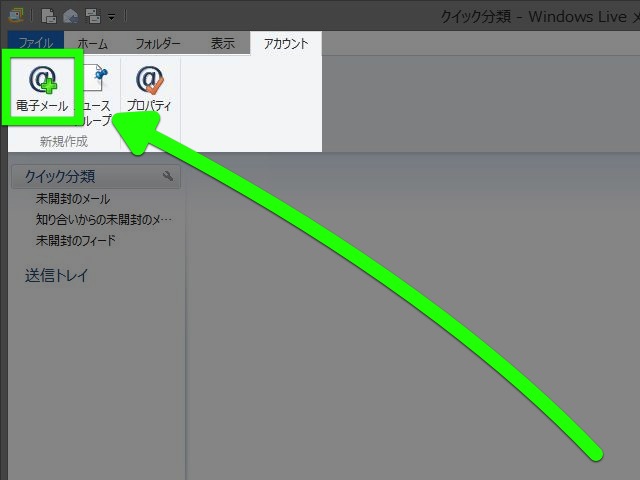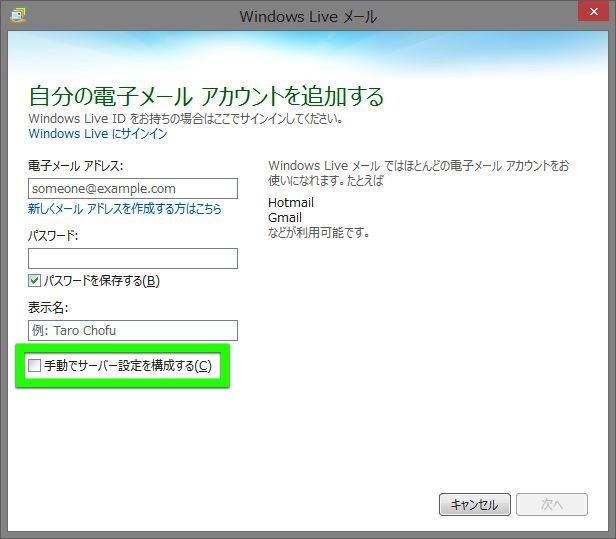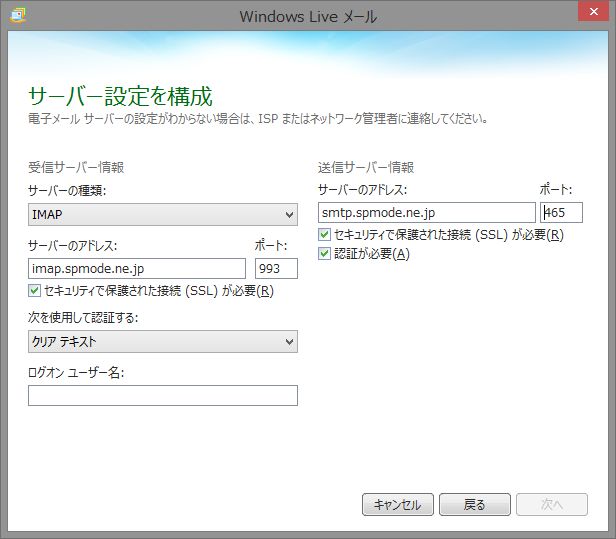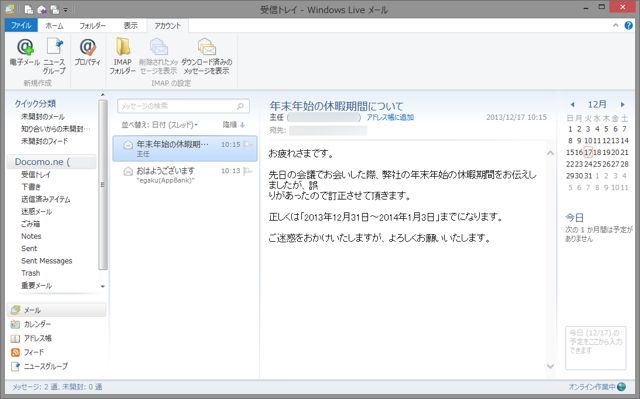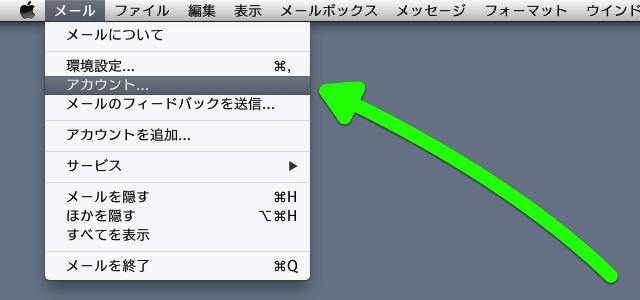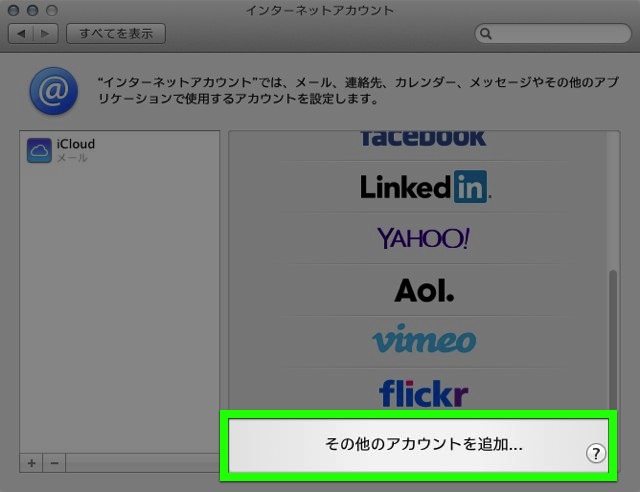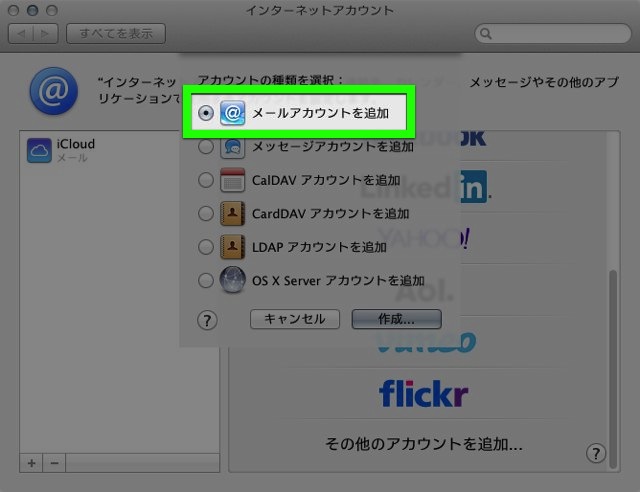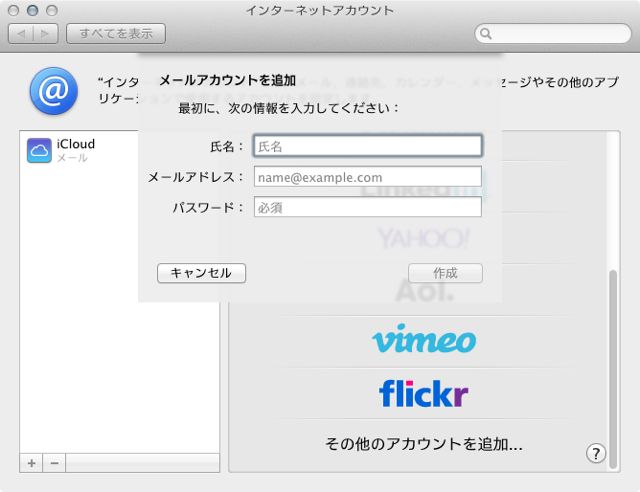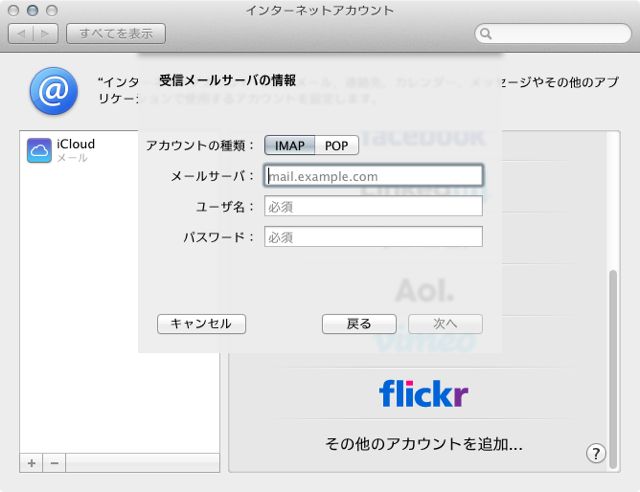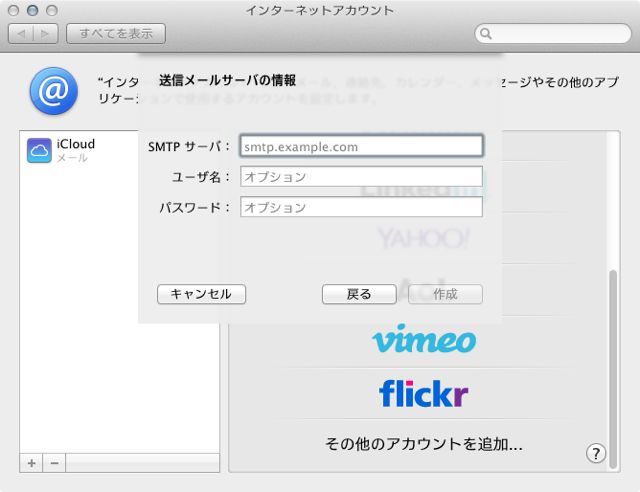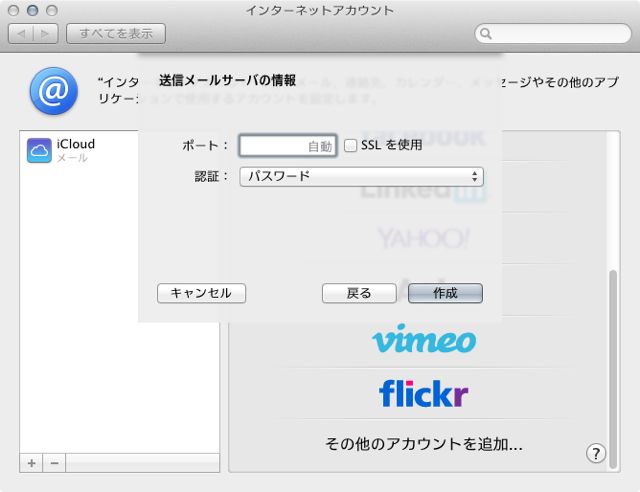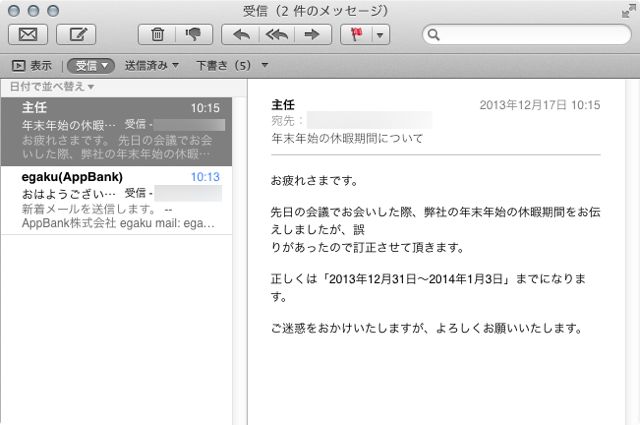12月17日から iPhone でもドコモメールが使えるようになりましたが、同時に PC のメールソフトでも送受信できるようになりました。
ドコモメールは「@docomo.ne.jp」で終わるアドレスが利用できるサービス。いわゆるキャリアメールですが、iPhone だけでなく PC や iPad でも送受信できます。
今回は Windows と Mac のメールソフトでドコモメールを使い、@docomo.ne.jp に届くメールを受信・メールを送信する方法をご紹介します。
ドコモ版 iPhone から利用する方法はこちら。
パソコンでもiPadでも受信可能なdocomoメールの設定方法(iPhone編)
※ドコモメールを利用するにはドコモ版 iPhone ユーザーであること・月額315円の「spモード」を契約していること・docomo ID を取得していることが条件になります。
Windowsでドコモメールを使う方法
ここでは「Windows Live メール」でドコモメールを利用する方法をご紹介します。
Windows Live メールがインストールされていない場合は Microsoft のウェブサイトから「Windows Essentials」としてダウンロードできます。
Windows Essentials: その他のプログラム – Microsoft Windows
ドコモのウェブページでは「Microsoft Outlook 2010」「Thunderbird」「Becky!」での設定方法も紹介されています。
ドコモメールアプリ以外のメールソフトでのご利用方法 | サービス・機能 | NTTドコモ
Windows Live メールでドコモメールを使う
Windows Live メールを起動し、【アカウント】タブをクリック。さらに【電子メール】ボタンをクリックします。
次に「電子メールアドレス」に利用している『○○○@docomo.ne.jp』、「パスワード」には docomo ID のパスワードを入力します。
最後に「手動でサーバー設定を構成する」にチェックを入れて、【次へ】をクリック。
まず受信サーバー情報で「サーバーの種類」を『IMAP』に変更したら、「サーバーのアドレス」を『imap.spmode.ne.jp』、「ポート」を『993』にします。
下の「セキュリティで保護された接続(SSL)が必要」にチェックを入れます。
「次を使用して認証する」は『クリア テキスト』を選び、「ログオン ユーザー名」は docomo ID のユーザー ID を入力します。
次に送信サーバー情報で「サーバーのアドレス」を『smtp.spmode.ne.jp』、「ポート」を『465』にします。
最後に「セキュリティで保護された接続(SSL)が必要」と「認証が必要」の2つにチェックを入れて【次へ】をクリックしましょう。
これで設定は完了です。docomo.ne.jp に届いているメールが読めるか、登録したアカウントを利用してメールが送れるかを確認しましょう。
Macでドコモメールを使う方法
ここでは OS X にあらかじめインストールされている「メール」アプリを使います。筆者が使用しているのは OS X Mavericks 10.9.1 です。
「メール」アプリを起動し、【メール】メニューの【アカウント】をクリックします。
右側のリストを下にスクロールして【その他のアカウントを追加】をクリック。
「メールアカウントを追加」を選び、【作成】ボタンをクリックします。
「氏名」には受信者に表示される名前、「メールアドレス」には現在使っている『○○○@docomon.ne.jp』、パスワードには docomo ID のパスワードを入力して【作成】ボタンをクリックします。
すると「アカウントを手動で設定する必要があります」と表示されるので【次へ】をクリックします。
「アカウントの種類」が【IMAP】であることを確認して「メールサーバ」には『imap.spmode.ne.jp』、「ユーザ名」には docomo ID のユーザー ID、「パスワード」には docomo ID のパスワードを入力します。
次に「SMTP サーバ」には『smtp.spmode.ne.jp』、「ユーザ名」と「パスワード」には先ほどと同じく docomo ID のユーザー名とパスワードを入力します。
ここで「ポート」には『465』と入力し、「SSL を使用」にチェックを入れます。「認証」は【パスワード】を選びましょう。
これで docomo.ne.jp のアカウントが追加されます。
メールアプリに戻り、docomo.ne.jp でメールを送受信できるかを確認しましょう。